Atividade de Adição de Canais do Microsoft Teams¶
Introdução¶
Uma atividade Adicionar canais do Microsoft Teams, usando sua conexão do Microsoft Teams, cria canais (com opção de adição de membros) em uma equipe no Microsoft Teams e tem como objetivo ser usado como alvo de consumo de dados em uma operação.
Crie uma Atividade de Adição de Canais do Microsoft Teams¶
Uma instância de uma atividade Adicionar canais do Microsoft Teams é criada a partir de uma conexão do Microsoft Teams usando seu tipo de atividade Adicionar canais.
Para criar uma instância de uma atividade, arraste o tipo de atividade para a quadro de design ou copie o tipo de atividade e cole-o na quadro de design. Para obter detalhes, consulte Criando uma instância de atividade em Reutilização de componentes.
Uma atividade existente do Microsoft Teams Adicionar canais pode ser editada nestes locais:
- A quadro de design (consulte Menu Ações do componente em Quadro de Design).
- A aba Componentes do painel do projeto (consulte Menu Ações do componente em Guia Componentes do painel do projeto).
Configurar uma Atividade de Adição de Canais do Microsoft Teams¶
Siga estas etapas para configurar uma atividade Adicionar canais do Microsoft Teams:
-
Etapa 1: Digite um nome e selecione uma equipe
Forneça um nome para a atividade e selecione uma equipe. -
Etapa 2: Especifique as configurações
Especifique se membros serão adicionados ao canal. Isto é suportado apenas em canais privados. -
Etapa 3: Revise os esquemas de dados
Quaisquer esquemas de solicitação ou resposta gerados a partir do endpoint são exibidos.
Etapa 1: Insira um Nome e Selecione uma Equipe¶
Nesta etapa, forneça um nome para a atividade e selecione uma equipe. Cada elemento da interface do usuário desta etapa é descrito abaixo.
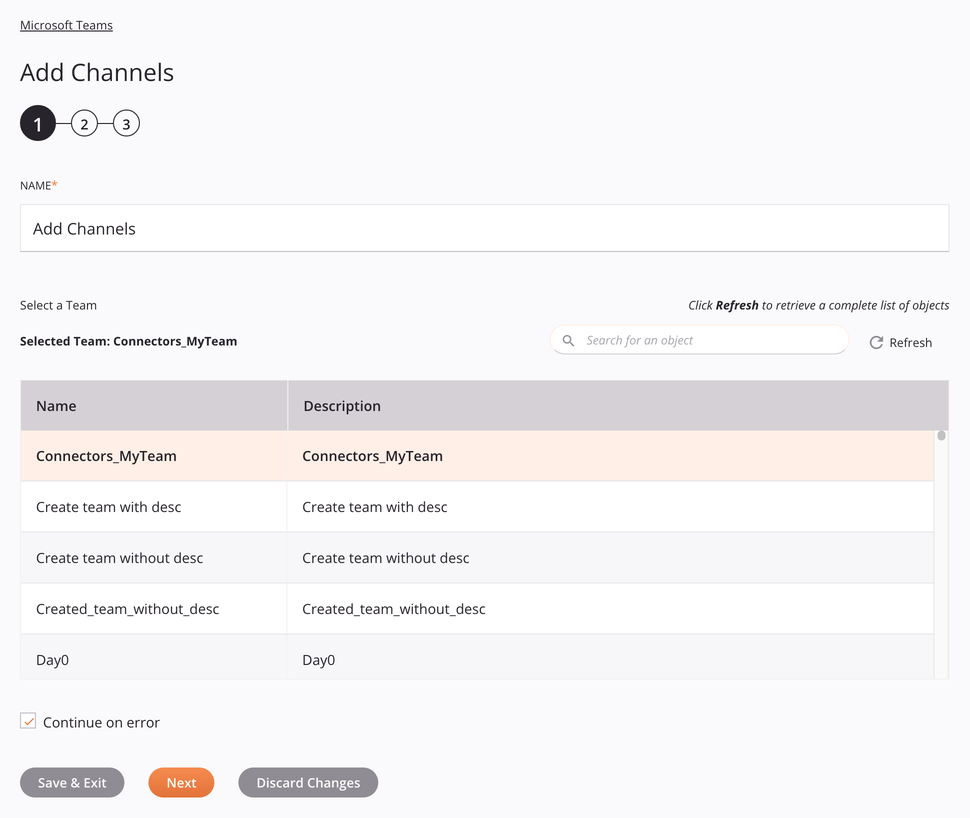
-
Nome: Insira um nome para identificar a atividade. O nome deve ser exclusivo para cada atividade Adicionar canais do Microsoft Teams e não deve conter barras
/ou dois pontos:. -
Selecione uma equipe: Esta seção exibe as equipes disponíveis no endpoint do Microsoft Teams.
-
Equipe Selecionada: Depois que uma equipe é selecionada, ela é listada aqui.
-
Pesquisar: Digite qualquer parte do nome do time na caixa de pesquisa para filtrar a lista de times. A busca não diferencia maiúsculas de minúsculas. Se as equipes já estiverem exibidas na tabela, os resultados da tabela serão filtrados em tempo real a cada pressionamento de tecla. Para recarregar equipes do endpoint durante a pesquisa, insira os critérios de pesquisa e atualize, conforme descrito abaixo.
-
Atualizar: Clique no ícone de atualização
 ou a palavra Atualizar para recarregar equipes do endpoint do Microsoft Teams. Isso pode ser útil se equipes tiverem sido adicionadas ao Microsoft Teams. Esta ação atualiza todos os metadados usados para construir a tabela de equipes exibida na configuração.
ou a palavra Atualizar para recarregar equipes do endpoint do Microsoft Teams. Isso pode ser útil se equipes tiverem sido adicionadas ao Microsoft Teams. Esta ação atualiza todos os metadados usados para construir a tabela de equipes exibida na configuração. -
Selecionando uma equipe: Na tabela, clique em qualquer lugar da linha para selecionar uma equipe. Apenas uma equipe pode ser selecionada. As informações disponíveis para cada equipe são obtidas no endpoint do Microsoft Teams:
-
Nome: O nome da equipe.
-
Descrição: A descrição da equipe. Se uma equipe não tiver uma descrição ou tiver uma descrição composta por espaços em branco, o conector usará o nome da equipe como descrição da equipe. Isso não afetará o esquema, a execução ou a resposta retornada.
-
Dica
Se a tabela não for preenchida com equipes disponíveis, a conexão do Microsoft Teams pode não ter sucesso. Certifique-se de estar conectado reabrindo a conexão e testando novamente as credenciais.
-
-
Continuar em caso de erro: Selecione para continuar a execução da atividade se for encontrado um erro para um conjunto de dados em uma solicitação em lote. Se algum erro for encontrado, ele será gravado no log de operação. Ele é selecionado por padrão.
-
Salvar e Sair: Se ativado, clique para salvar a configuração desta etapa e feche a configuração da atividade.
-
Próximo: Clique para armazenar temporariamente a configuração desta etapa e continuar para a próxima etapa. A configuração não será salva até que você clique no botão Concluído na última etapa.
-
Descartar alterações: Após fazer as alterações, clique para fechar a configuração sem salvar as alterações feitas em nenhuma etapa. Uma mensagem solicita que você confirme que deseja descartar as alterações.
Etapa 2: Especificar Configurações¶
Nesta etapa, especifique se os membros serão adicionados ao canal. Isto é suportado apenas em canais privados. Cada elemento da interface do usuário desta etapa é descrito abaixo.
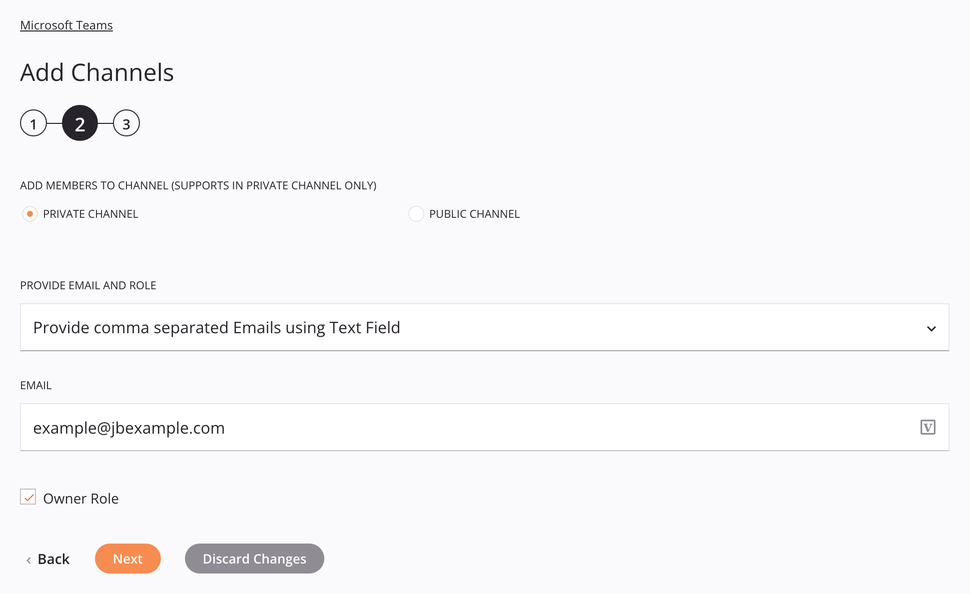
-
Adicionar membros ao canal (com suporte apenas em canais privados): Especifique se deseja adicionar membros ao canal (com suporte apenas em canais privados) selecionando Canal privado ou Canal público.
-
Canal Privado: Se estiver usando Canal Privado, estas opções estarão disponíveis:
- Email: Insira uma lista separada por vírgulas de endereços de email de membros a serem incluídos no novo canal.
- Função de Proprietário: Se selecionado, os membros adicionados ao canal receberão a papel de proprietário. Ele é selecionado por padrão.
-
Canal Público: Se estiver usando Canal Público, nenhuma opção estará disponível.
-
-
Voltar: Clique para armazenar temporariamente a configuração desta etapa e retornar à etapa anterior.
-
Próximo: Clique para armazenar temporariamente a configuração desta etapa e continuar para a próxima etapa. A configuração não será salva até que você clique no botão Concluído na última etapa.
-
Descartar alterações: Após fazer as alterações, clique para fechar a configuração sem salvar as alterações feitas em nenhuma etapa. Uma mensagem solicita que você confirme que deseja descartar as alterações.
Etapa 3: Revise os Esquemas de Dados¶
Quaisquer esquemas de solicitação ou resposta gerados a partir do endpoint serão exibidos. Cada elemento da interface do usuário desta etapa é descrito abaixo.
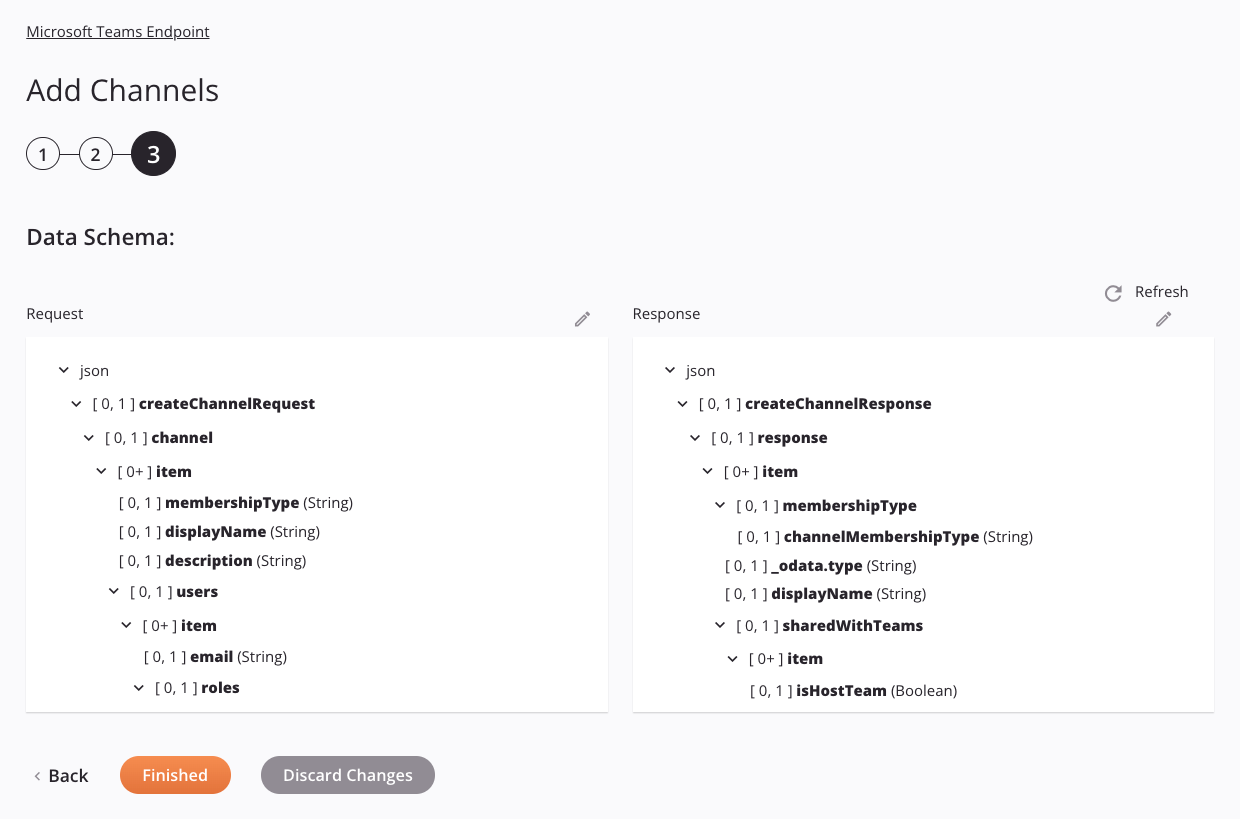
-
Esquemas de dados: Esses esquemas de dados são herdados por transformações adjacentes e são exibidos novamente durante o mapeamento de transformação.
Nota
Os dados fornecidos em uma transformação têm precedência sobre a configuração da atividade.
O conector do Microsoft Teams usa a Microsoft Graph REST API v1.0. Consulte a documentação da API para obter informações sobre os nós e campos do esquema.
-
Atualizar: Clique no ícone de atualização
 ou a palavra Atualizar para regenerar esquemas do endpoint do Microsoft Teams. Esta ação também regenera um esquema em outros locais do projeto onde o mesmo esquema é referenciado, como em uma transformação adjacente.
ou a palavra Atualizar para regenerar esquemas do endpoint do Microsoft Teams. Esta ação também regenera um esquema em outros locais do projeto onde o mesmo esquema é referenciado, como em uma transformação adjacente. -
Editar: Clique no ícone de edição
 acima de cada esquema de dados para entrar no editor desse esquema de dados. O editor permite adicionar, excluir e reorganizar nós e campos e alterar seus tipos de dados. Todos os nós e campos recém-adicionados são definidos como
acima de cada esquema de dados para entrar no editor desse esquema de dados. O editor permite adicionar, excluir e reorganizar nós e campos e alterar seus tipos de dados. Todos os nós e campos recém-adicionados são definidos como [0, 1]cardinalidade. As alterações feitas nos esquemas de dados devem ser aceitáveis para o endpoint e devem ser feitas somente após consultar qualquer documentação disponível para o endpoint. -
Voltar: Clique para armazenar temporariamente a configuração desta etapa e retornar à etapa anterior.
-
Concluído: Clique para salvar a configuração de todas as etapas e fechar a configuração da atividade.
-
Descartar alterações: Após fazer as alterações, clique para fechar a configuração sem salvar as alterações feitas em nenhuma etapa. Uma mensagem solicita que você confirme que deseja descartar as alterações.
Próximos Passos¶
Depois de configurar uma atividade Adicionar Canais do Microsoft Teams, conclua a configuração da operação adicionando e configurando outras atividades, transformações ou scripts como etapas de operação. Você também pode definir as configurações de operação, que incluem a capacidade de encadear operações que estejam no mesmo fluxo de trabalho ou em workflows diferentes.
As ações de menu de uma atividade podem ser acessadas no painel do projeto e na quadro de design. Para obter detalhes, consulte Menu Ações da atividade em Noções básicas do conector.
As atividades Adicionar canais do Microsoft Teams podem ser usadas como destino com estes padrões de operação:
- Padrão de transformação
- Padrão de duas transformações (como o primeiro ou segundo alvo)
Para usar a atividade com funções de script, grave os dados em um local temporário e use esse local temporário na função de script.
Quando estiver pronto, implantar e execute a operação e validar o comportamento verificando os logs de operação.